在购买笔记本电脑后,很多用户想要了解自己设备的具体配置,如处理器型号、内存容量、硬盘类型和显卡信息等。掌握这些信息不仅有助于判断电脑性能是否符合使用需求,还方便在升级硬件或解决问题时做出正确判断。本文将以 Windows 系统为主,介绍几种简单有效的方法来查看笔记本电脑的配置。

一、通过“此电脑”查看基本配置
这是最简单也是最直接的方式,适合快速了解电脑的核心参数。
操作步骤:
1. 右键点击桌面上的“此电脑”(或“我的电脑”)图标;
2. 选择“属性”;
3. 此时会弹出一个“系统”窗口,其中包含以下信息:
处理器(CPU)型号
已安装的内存(RAM)容量
操作系统版本和系统类型(如64位系统)
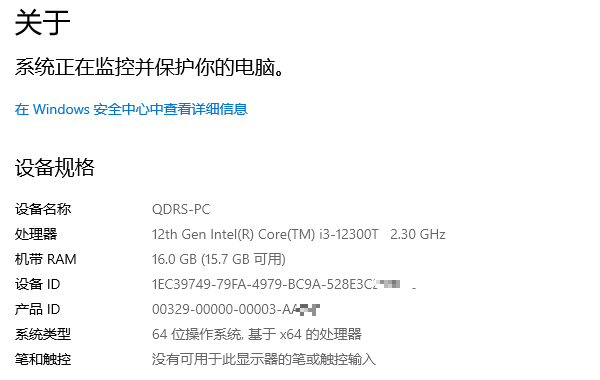
二、通过任务管理器查看详细性能
Windows 的任务管理器中集成了较为详细的硬件信息,尤其适用于了解当前系统运行状态和资源占用情况。
操作步骤:
1. 右键点击任务栏空白处,选择“任务管理器”,或使用快捷键Ctrl + Shift + Esc;
2. 点击“性能”标签页;
3. 在左侧可以看到多个硬件信息:
CPU:显示处理器型号、核心数量、线程数和当前使用率;
内存:显示总容量和使用情况;
磁盘:查看是否为固态硬盘(SSD);
GPU(显卡):显示显卡型号及显存使用情况。
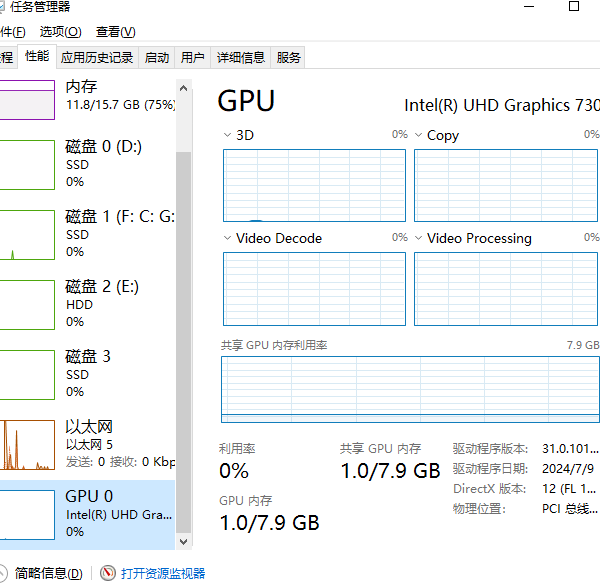
三、使用第三方工具查看完整配置
如果你希望获取更加详细和专业的配置分析,可以使用一些免费的第三方工具,例如驱动人生,它可以查看更详细和专业的笔记本电脑配置,如CPU温度、硬盘速度、显卡性能等。

 好评率97%
好评率97%  下载次数:4820425
下载次数:4820425 1. 点击下载“驱动人生”并打开软件;进入“硬件检测 > 硬件信息”界面,即可快速查看到每个硬件的配置。
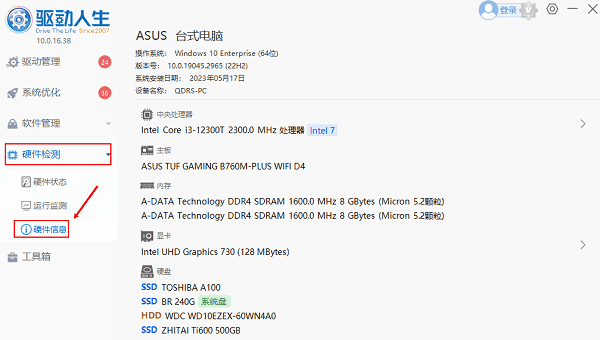
2. 点击右侧的三角符号,可以查看更加详细的信息。
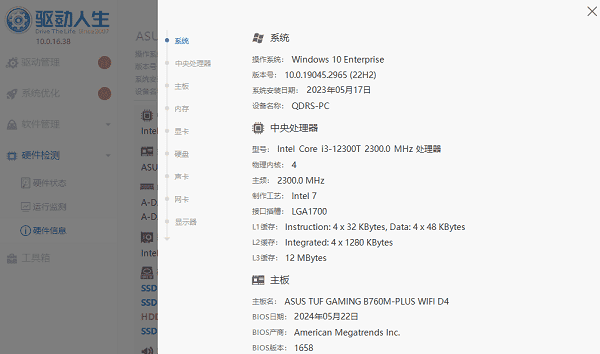
3. 此外,如果您的电脑存在旧版的驱动程序需要更新,可以进入“驱动管理”界面更新硬件驱动程序,以确保设备正常运行。

四、使用“DirectX诊断工具”查看系统详细信息
Windows 自带的 DirectX 工具可以查看更全面的系统和显卡信息。
操作步骤:
1. 按下Win + R键,打开“运行”窗口;
2. 输入 `dxdiag`,回车;
3. 在弹出的“DirectX 诊断工具”窗口中,依次查看各个标签页:
“系统”标签:显示操作系统版本、处理器、内存;
“显示”标签:查看显卡型号、显存大小等信息;
“声音”、“输入”等标签也提供额外硬件信息。

五、怎么看懂这些配置信息?
了解配置不仅是“看数值”,更重要的是理解含义:
CPU(处理器):决定运算速度。比如 Intel Core i5、i7 或 AMD Ryzen 系列,数字越高通常性能越强。
RAM(内存):决定能同时运行多少程序。8GB是基本配置,16GB更适合多任务或轻度设计工作。
硬盘(存储):SSD 比传统机械硬盘快很多,开机和读取文件更迅速。常见容量为512GB或1TB。
GPU(显卡):决定图形处理能力。集成显卡适合办公,独立显卡更适合玩游戏或视频剪辑。
以上就是笔记本电脑配置的查看方法,希望对你有帮助。如果遇到网卡、显卡、蓝牙、声卡等驱动的相关问题都可以下载“驱动人生”进行检测修复,同时它还支持驱动下载、驱动安装、驱动备份等等,可以灵活的安装驱动。

 好评率97%
好评率97%  下载次数:4820425
下载次数:4820425 


